Als u een nieuwe computer koopt waarop Office vooraf is geïnstalleerd, is het mogelijk dat Outlook, Access en Publisher hierop ontbreken. Probeer eerst de stappen in Kunt u geen Office-toepassingen vinden in Windows 10, Windows 8 of Windows 7? om er zeker van te zijn dat ze ontbreken.
Als Outlook, Access en Publisher echt ontbreken, gaat u door met de volgende stappen.
Stap 1: Office activeren
De eerste stap is om Office te activeren als u dat nog niet hebt gedaan. Wanneer u een Office-app zoals Word of Excel voor de eerste keer start, krijgt u een dialoogvenster te zien met opties om Office te proberen, kopen of activeren.
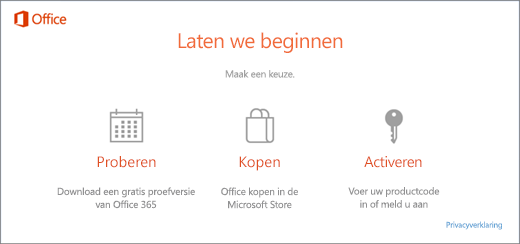
Als u nog geen van deze opties hebt geselecteerd en u wilt meer informatie over welke optie voor u geschikt is, raadpleegt u Office proberen, kopen of activeren als het is geïnstalleerd op een nieuwe computer.
Stap 2: Office bijwerken
Wanneer Office is geactiveerd, is de volgende stap het bijwerken van Office. Office kan automatisch op de achtergrond worden bijgewerkt of u kunt Office handmatig bijwerken.
Opmerking: Als u een Office-app langer dan 5 dagen geopend laat zonder de update te installeren, wordt de app weergegeven als een product zonder licentie. De meeste functies van de app zijn pas beschikbaar nadat u de update hebt geïnstalleerd. Selecteer in dit geval Nu bijwerken om de update toe te passen.
Optie 1. Office-apps worden op de achtergrond gedownload
-
Nadat u Office hebt geactiveerd, is het mogelijk dat de ontbrekende apps meteen op de achtergrond worden gedownload. Als er een Office-app is geopend, wordt in de hoek onder in het scherm een melding weergegeven dat een update beschikbaar is. Selecteer Klik hier om de Office-updates te installeren. Deze melding wordt alleen weergegeven als er een app is geopend.

Optie 2. Office handmatig bijwerken
-
Open een Office-toepassing, zoals Word of Excel, en selecteer Nieuw om een nieuw document te maken.
-
Kies linksboven Bestand en kies vervolgens Account in de lijst aan de linkerkant.
-
Kies onder ProductgegevensBijwerkopties.
-
Als er geen melding Updates voor dit product zijn beschikbaar voor download te zien is, kiest u Nu bijwerken om handmatig op Office-updates te controleren en deze te installeren.
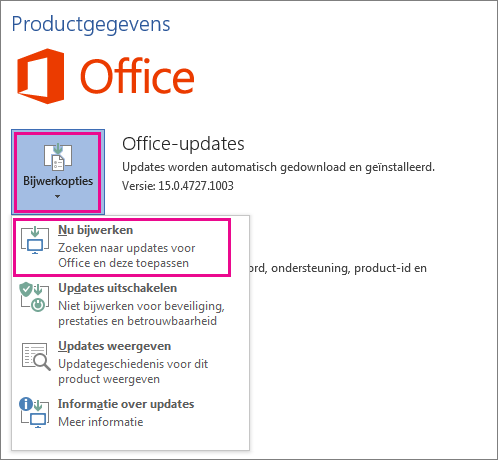
Als u een dialoogvenster ziet met het verzoek uw werk op te slaan zodat geopende Office-apps kunnen worden gesloten, slaat u werk op dat u in de geopende apps wilt bewaren en selecteert u vervolgens Doorgaan.
-
Sluit het venster Er hoeft niets te worden bijgewerkt wanneer Office is klaar met het zoeken naar en installeren van updates.
Nadat de update van Office is voltooid, ziet u de snelkoppelingen voor Outlook, Access en Publisher in het menu Start van Windows 10. Als Outlook, Access en Publisher niet worden weergegeven na het bijwerken van Office, raadpleegt u Kunt u geen Office-toepassingen vinden in Windows 10, Windows 8 of Windows 7?
Opmerking: Als u Eenvoudig herstellen uitvoert, wordt de computer teruggezet naar de fabrieksinstellingen en moet u deze stappen nogmaals doorlopen om uw andere apps terug en bijgewerkt te krijgen.











